一、手机手柄模拟器到底是什么?
手机手柄模拟器,本质上是一种把物理按键映射到触控屏幕的软件。它通过虚拟手柄、键盘、鼠标等输入方式,把原本只能点触操作的游戏,变成可以用外接手柄或屏幕虚拟键操控的形式。
二、手机手柄模拟器怎么用?
1. 安装与权限设置
- 在应用商店或官网下载安装包,常见版本有Octopus、Panda Gamepad、Mantis。
- 首次打开会提示“无障碍服务”与“悬浮窗权限”,必须全部开启,否则无法映射按键。
2. 手柄连接方式
- 蓝牙配对:长按手柄配对键,在手机蓝牙列表中点击对应名称即可。
- OTG有线:Type-C转USB线插上手柄,系统会自动识别为“USB控制器”。
- 2.4G接收器:把接收器插到OTG线上,手柄切到2.4G模式,延迟更低。
3. 游戏内按键映射流程
- 打开模拟器,点击“添加游戏”,选中目标游戏图标。
- 进入“按键映射”界面,拖动虚拟按钮到屏幕对应位置。
- 按下手柄实体键,系统自动绑定;如需组合键,可设置“宏命令”。
- 保存配置,返回模拟器主页,点击“启动游戏”即可。
三、手机手柄模拟器哪个好?
1. Octopus(章鱼)
优点:支持几乎所有主流游戏,预设配置丰富,云端同步。
缺点:免费版有广告,部分机型需额外插件。
2. Panda Gamepad Pro
优点:无需克隆游戏,直接激活即可;支持手柄固件升级。
缺点:激活过程需电脑ADB命令,新手略麻烦。
3. Mantis Gamepad Pro
优点:界面简洁,谷歌账号一键登录,兼容Android 13。
缺点:免费版只能保存一个配置,多游戏需付费。
4. 飞智游戏厅
优点:国产深度优化,支持飞智自家手柄即插即用。
缺点:仅对飞智硬件完美适配,第三方手柄功能受限。
四、常见疑问解答
Q:手柄模拟器会被封号吗?
A:官方竞技类游戏(如《和平精英》《王者荣耀》)检测的是“外挂脚本”,而非硬件映射。只要不使用连点、自动压枪等宏功能,基本安全。
Q:为什么按键延迟高?
A:排查顺序:
- 关闭手机省电模式,锁帧会导致输入延迟。
- 手柄切到有线或2.4G,蓝牙在5.0以下版本延迟明显。
- 模拟器里把“轮询率”调到更高(1000Hz)。
Q:iOS能不能用手柄模拟器?
A:iOS系统封闭,无法像Android那样全局映射。目前仅《原神》《帕斯卡契约》等原生支持手柄的游戏可直接连接MFi认证手柄,无需模拟器。
五、进阶玩法:宏命令与体感瞄准
1. 宏命令设置
在Octopus的“高级设置→宏”里,录制一套“开镜+射击+关镜”动作,设置延迟毫秒,保存为“一键狙击”。
2. 体感瞄准
飞智手柄内置六轴陀螺仪,打开飞智游戏厅→手柄设置→开启“体感映射”,把左右倾斜映射为屏幕滑动,实现主机级体感瞄准。
六、选购手柄的避坑指南
- 蓝牙协议:选蓝牙5.0以上,延迟低于20ms。
- 按键布局:Xbox键位通用性更高,Switch布局部分游戏不识别。
- 电池容量:600mAh以上可连续玩8小时,避免中途断电。
- 背键数量:4颗背键足够映射蹲、趴、跳、换弹,再多易误触。
七、未来趋势:云游戏+手柄模拟器
随着Xbox Cloud Gaming、NVIDIA GeForce NOW落地手机,手柄模拟器将转向“云原生适配”。微软已开放API,允许模拟器直接调用Xbox手柄键值,无需逐游戏映射,真正实现“即插即玩”。
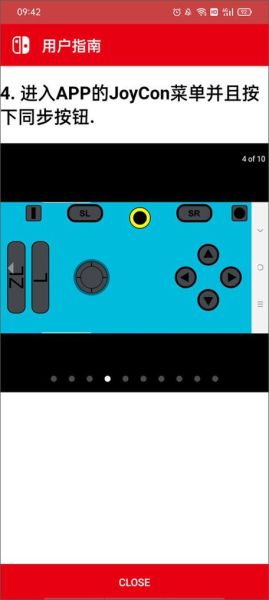

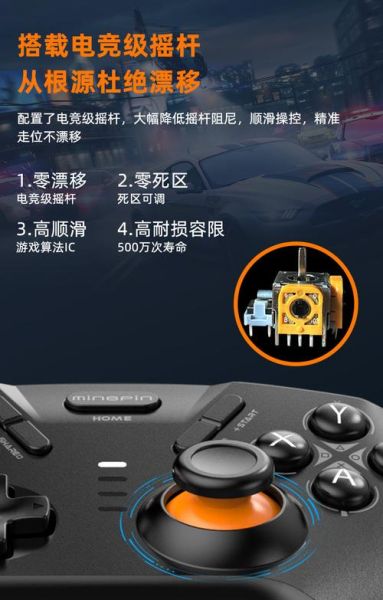
暂时没有评论,来抢沙发吧~